1.1文件系统概述
1.1.1文件系统的类型
1)磁盘文件系统
Ext4/Ext3为Linux系统的广泛格式;
FAT16,FAT32为Windows系统的广泛格式。
2)网络文件系统
3)虚拟/专用文件系统
Linux文件类型(细分)
普通文件:- //指定二进制文件
块设备文件:b//块输入输出文件
字符设备文件:c//原始输入输出文件
目录文件:d//包含若干文件与目录
符号链表文件:l//只包含文件地址,不包含文件本身
命令管道:p//一种通信的机制
套接字:s//进程间的通信机制
1.1.2 Linux文件系统的类型
在UNIX/Linux系统中,文件分为三类:即普通文件、目录文件和特殊文件。
1.普通文件
也称正文文件,可以用来保存程序、数据等任何信息。这是一种无结构的,以512个字节为一块,顺序存取的流式文件。
2.目录文件
用于检索文件的文件。目录文件可能是系统文件,也可能是用户文件。
3.特殊文件
即设备。在UNIX系统中将设备也作为文件来处理,对于设备的所有操作都需要经过文件系统。这有如下两个优点:
1)设备与文件界面统一:使用设备与使用文件没有差别. 具体地说, 打开一个设备文件相当于申请该设备,关闭一个设备文件相当于释放该设备,读写设备文件相当于对设备进行I/O操作。
2)设备可采用与文件相同的保护机制:文件可以访问权限等手段加以保护, 设备作为文件处理也可如同文件一样得到保护. 如对于打印机设备可规定为只“写”型设备,对其实行“读”操作将被视为非法而加以拒绝。将设备作为特殊文件管理是UNIX系统的成功特点之一,并被后来其它一些操作系统所借鉴。
1.2文件系统的结构
linux的文件系统是采用级层式的树状目录结构,在此结构中的最上层是根目录“/”,然后在此目录下再创建其他的目录。树的根结点为根目录root, 树的叶结点可以为普通文件、特殊文件、或者目录文件. 其它既非根结点也非叶结点的结点为目录文件。
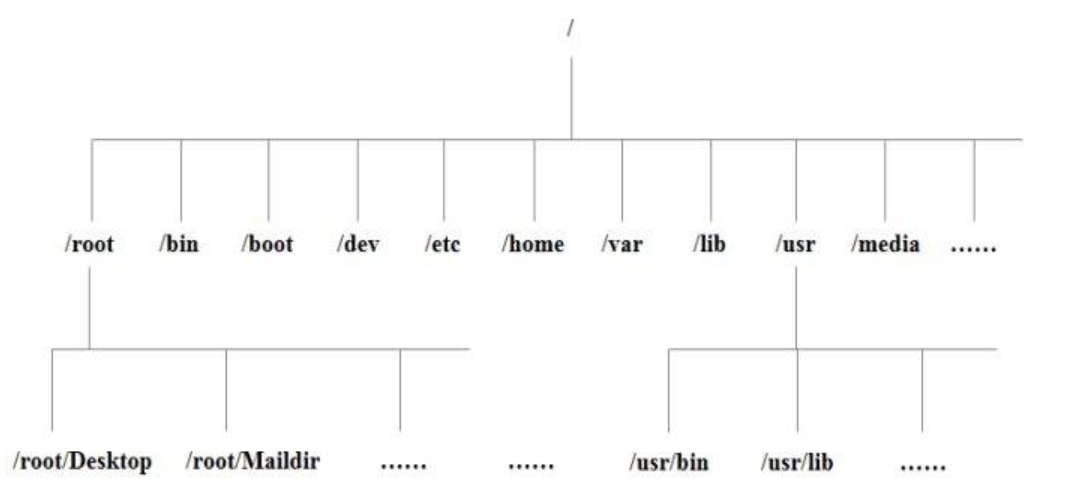
具体的目录结构:
/bin [重点] (/usr/bin 、 /usr/local/bin)
• bin是Binary的缩写, 这个目录存放着最经常使用的命令。
/sbin (/usr/sbin 、 /usr/local/sbin)
• s就是Super User的意思,这里存放的是系统管理员使用的系统管理程序
/home [重点]
• 存放普通用户的主目录,在Linux中每个用户都有一个自己的目录,一般该目录名是以用户的账号命名的。
/root [重点]
• 该目录为系统管理员,也称作超级权限者的用户主目录。
/lib
• 系统开机所需要最基本的动态连接共享库,其作用类似于Windows里的DLL文件。几乎所有的应用程序都需要用到这些共享库。
/lost+found
• 这个目录一般情况下是空的,当系统非法关机后,这里就存放了一些文件。
/etc [重点]
• 所有的系统管理所需要的配置文件和子目录 my.conf
/usr [重点]
• 这是一个非常重要的目录,用户的很多应用程序和文件都放在这个目录下,类似与windows下的program files目录。
/boot [重点]
• 存放的是启动Linux时使用的一些核心文件,包括一些连接文件以及镜像文件。
/proc
• 这个目录是一个虚拟的目录,它是系统内存的映射,访问这个目录来获取系统信息。
/srv
• service缩写,该目录存放一些服务启动之后需要提取的数据。
/sys
• 这是linux2.6内核的一个很大的变化。该目录下安装了2.6内核中新出现的一个文件系统。
/tmp
• 这个目录是用来存放一些临时文件的。
/dev
• 类似于windows的设备管理器,把所有的硬件用文件的形式存储。
/media [重点]
• linux系统会自动识别一些设备,例如U盘、光驱等等,当识别后, linux会把识别的设备挂载到这个目录下。
/mnt [重点]
• 系统提供该目录是为了让用户临时挂载别的文件系统的,我们可以将外部的存储挂载在/mnt/上,然后进入该目录就可以查看里的内容了。 d:/share
/opt
• 这是给主机额外安装软件所摆放的目录。如安装ORACLE数据库就可放到该目录下。默认为空。
/usr/local [重点]
• 这是另一个给主机额外安装软件所安装的目录。一般是通过编译源码方式安装的程序。
/var [重点]
• 这个目录中存放着在不断扩充着的东西,习惯将经常被修改的目录放在这个目录下。包括各种日志文件。
/selinux [security-enhanced linux]
• SELinux是一种安全子系统,它能控制程序只能访问特定文件。
下面我们就最重要的目录进行详细讲解。
1.2.1 /sys目录
在ubuntu12.04的sys目录下,可以通过tree查看该目录结构。
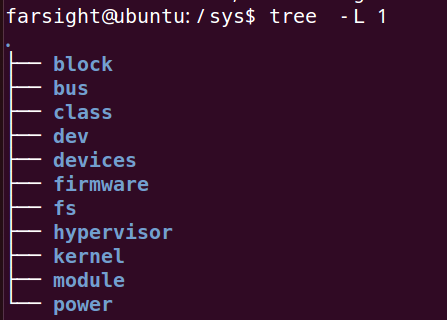
首先,对 /sys目录下的各个子目录进行具体说明:
/sys/devices
该目录下是全局设备结构体系,包含所有被发现的注册在各种总线上的各种物理设备。一般来说,所有的物理设备都按其在总线上的拓扑结构来显示,但有两个例外,即platform devices和system devices。platform devices一般是挂在芯片内部的高速或者低速总线上的各种控制器和外设,它们能被CPU直接寻址;system devices不是外设,而是芯片内部的核心结构,比如CPU,timer等,它们一般没有相关的驱动,但是会有一些体系结构相关的代码来配置它们(sys/devices是内核对系统中所有设备的分层次表达模型,也是/sys文件系统管理设备的最重要的目录结构)。
sys/dev
该目录下维护一个按照字符设备和块设备的主次号码(major:minor)链接到真是设备(/sys/devices)的符号链接文件。
/sys/class
该目录下包含所有注册在kernel里面的设备类型,这是按照设备功能分类的设备模型,每个设备类型表达具有一种功能的设备。每个设备类型子目录下都是这种哦哦那个设备类型的各种具体设备的符号链接,这些链接指向/sys/devices/name下的具体设备。设备类型和设备并没有一一对应的关系,一个物理设备可能具备多种设备类型;一个设备类型只表达具有一种功能的设备,比如:系统所有输入设备都会出现在/sys/class/input之下,而不论它们是以何种总线连接到系统的(/sys/class也是构成linux统一设备模型的一部分)。
/sys/block
该目录下的所有子目录代表着系统中当前被发现的所有块设备。按照功能来说防止在/sys/class下会更合适,但由于历史遗留因素而一直存在于/sys/block,但从linux2.6.22内核开始这部分就已经标记为过去时,只有打开了CONFIG_SYSFS_DEPRECATED配置编译才会有这个目录存在,并且其中的内容在从linux2.6.26版本开始已经正式移到了/sys/class/block,旧的接口/sys/block为了向后兼容而保留存在,但其中的内容已经变为了指向它们在/sys/devices/中真实设备的符号链接文件。
/sys/bus
该目录下的每个子目录都是kernel支持并且已经注册了的总线类型。这是内核设备按照总线类型分层放置的目录结构,/sys/devices中的所有设备都是连接于某种总线之下的,bus子目录下的每种具体总线之下可以找到每个具体设备的符号链接,一般来说每个子目录(总线类型)下包含两个子目录,一个是devices,另一个是drivers;其中devices下是这个总线类型下的所有设备,这些设备都是符号链接,它们分别指向真正的设备(/sys/devices/name/下);而drivers下是所有注册在这个总线上的驱动,每个driver子目录下 是一些可以观察和修改的driver参数(它也是构成linux统一设备模型的一部分)。
/sys/fs
按照设计,该目录使用来描述系统中所有的文件系统,包括文件系统本身和按照文件系统分类存放的已挂载点。
/sys/kernel
这个目录下存放的是内核中所有可调整的参数。
/sys/firmware
该目录下包含对固件对象(firmware object)和属性进行操作和观察的接口,即这里是系统加载固件机制的对用户空间的接口(关于固件有专用于固件加载的一套API)。
/sys/hypervisor
该目录是与虚拟化Xen相关的装置(Xen是一个开放源代码的虚拟机监视器)。
/sys/module
该目录下有系统中所有的模块信息,不论这些模块是以内联(inlined)方式编译到内核映像文件中还是编译为外模块(.ko文件),都可能出现在/sys/module中。即module目录下包含了所有的被载入kernel的模块。
/sys/power
该目录是系统中的电源选项,对正在使用的power子系统的描述。这个目录下有几个属性文件可以用于控制整个机器的电源状态,如可以向其中写入控制命令让机器关机/重启等等。
可以看到 sys 下的目录结构是经过精心设计的:在/sys/devices 下是所有设备的真实对象,包括如视频卡和以太网卡等真实的设备,也包括ACPI 等不那么显而易见的真实设备、还有tty, bonding 等纯粹虚拟的设备;在其它目录如 class, bus 等中则在分类的目录中含有大量对 devices 中真实对象引用的符号链接文件。
1.2.2 /bin、/sbin、/usr/bin、/usr/sbin目录的区别
在linux下我们经常用到的四个应用程序的目录是/bin、/sbin、/usr/bin、/usr/sbin 。
而四者存放的文件一般如下:
/bin:
bin为binary的简写主要放置一些系统的必备执行档
例如:cat、cp、chmod df、dmesg、gzip、kill、ls、mkdir、more、mount、rm、su、tar等。
这里的mount大家要注意,在/sbin目录下也有,注意区别。
/usr/bin:
主要放置一些应用软件工具的必备执行档。
例如c++、g++、gcc、chdrv、diff、dig、du、eject、elm、free、gnome、 zip、htpasswd、kfm、ktop、last、less、locale、m4、make、man、mcopy、ncftp、 newaliases、nslookup passwd、quota、smb、wget等。
/sbin:
主要放置一些系统管理的必备程序,可以这样理解,就是在普通用户下要加sudo获取到超级用户权限才可以执行的。
例如:cfdisk、dhcpcd、dump、e2fsck、fdisk、halt、ifconfig、ifup、 ifdown、init、insmod、lilo、lsmod、mke2fs、modprobe、quotacheck、reboot、rmmod、 runlevel、shutdown等。
/usr/sbin:
放置一些网路管理的必备程序。
例如:dhcpd、httpd、imap、in.*d、inetd、lpd、named、netconfig、nmbd、samba、sendmail、squid、swap、tcpd、tcpdump等
综述:如果这是用户和管理员必备的二进制文件,就会放在/bin。如果这是系统管理员必备,但是一般用户根本不会用到的二进制文件,就会放在 /sbin。相对而言。如果不是用户必备的二进制文件,多半会放在/usr/bin;如果不是系统管理员必备的工具,多半会放在/usr/sbin。
如果新装的系统,运行一些很正常的诸如:shutdown,fdisk的命令时,悍然提示:bash:command not found。那么首先就要考虑root 的$PATH里是否已经包含了这些环境变量。
可以查看PATH,如果是:
PATH=$PATH:$HOME/bin则需要添加成如下:
PATH=$PATH:$HOME/bin:/sbin:/usr/bin:/usr/sbin附:根目录
/ (这就是著名的根)
├── bin (你在终端运行的大多数程序,比如cp、mv…)
├── boot (内核放在这里,这个目录也经常被作为某个独立分区的挂载点)
│ └── grub (grub引导程序和引导菜单就放在这里)
├── cdrom
├── dev (存放设备文件,这里相当于一个设备管理器,由系统自动生成。视硬件环境不同变化很大)
│ ├── block
│ ├── bsg
│ ├── bus
│ ├── char
│ ├── disk (磁盘信息,要挂载硬盘分区就要注意这里的信息喽)
│ │ ├── by-id (硬盘分区的永久性符号链接)
│ │ ├── by-label (按卷标识别的硬盘分区,常用于挂载)
│ │ ├── by-path (硬盘分区的节点链接)
│ │ └── by-uuid (按UUID识别的硬盘分区,常用于挂载)
│ ├── dri
│ ├── fd
│ ├── input
│ ├── net
│ ├── pts
│ ├── shm
│ └── snd
├── etc (存放所有程序和系统的配制文件和全局变量,对所有用户生效,非常值得备份)
├── home (这就是著名的home目录了,注意不是”家目录”,强烈建议把一个独立分区挂载到这里!)
│ ├── adagio (这才是我真正的家!一般来说目录名就是帐号名,当然也可以不是,随便。命令行中用波浪线~代表这里)
│ ├── MNT (这是我挂载其它硬盘分区的地方,你可以看到用硬盘品牌、容量或用途区分的目录名)
│ │ ├── MAX40NT1 (迈拓40G)
│ │ ├── ST160NT1 (希捷160G第一分区,下面两个类似)
│ │ ├── ST160NT2
│ │ ├── ST160SYS
│ │ ├── ST320G (希捷320G)
│ │ │ ├── MOVIE
│ │ │ ├── MUSIC
│ │ │ └── P2P (电驴、BT的缓冲区)
│ │ ├── ST80G (希捷80G)
│ │ │ ├── PROGRAM
│ │ │ ├── ST80PE
│ │ │ └── YEAR
│ │ └── WD1000 (西数1T)
│ │ ├── WD2
│ │ ├── WD3
│ │ ├── WD5
│ │ ├── WD6.Lib
│ │ └── WD7
│ └── test (我建立的另一个帐号的家目录,专门用于测试,一旦搞到无法收拾的地步,只需简单的把里面的所有文件删除,就可以恢复默认。实际上你可以拥有无数个帐号)
├── lib (所有程序共享的库文件)
├── lost+found (磁盘扫描出现的丢失的数据)
├── media (你在文件管理器里点击后自动挂载的分区就在这里,按卷标命名,没有卷标则按大小命名)
├── mnt (同样用于挂载磁盘,这是最传统的位置,喜欢挂哪里随便)
├── opt (某些特殊的程序喜欢把数据放在这里,比如JAVA)
├── proc (当前系统所有的详细信息,这里的”文件”并不存在于硬盘中,而是在内存或缓存里,每次启动后都不一样)
├── root (这是系统最高权威root用户的家!他是老大,所以不住在/home里,那里是草民住的)
├── sbin (类似/bin,存放常用程序,但这里的程序都是要命的啊,比如格式化,所以只有root用户或sudo程序有权使用)
├── srv (一些服务所要访问的文件)
├── sys (系统的核心文件,类似/proc,不必管它)
├── tmp (存放临时文件,所有用户均可使用,不过你要小心啊,这里的所有文件一旦重启就全没了,自动清空的)
├── usr (你在X下使用的所有程序数据都在这里了,包括图标、manual等。所有用户都可以使用。也是最庞大的目录)
└── var (variation,顾名思义就是变量,这里存放系统中经常变化的数据。和/tmp不同啊,很有用的地方)
├── backups
├── cache
│ └── apt
│ └── archives (存放你安装的所有程序的deb包!重装系统时太有用了,一定要备份好,到时候放回来。 我建议把整儿/var单独挂载到一个独立分区,像/home一样。这样你重装好系统后,只需要简单的把整儿分区挂载到/var就行了,省去了备份-还原的时间。要知道这些deb包可不是几十M而已,而是有可能几百M、几个G,一来一回可够呛的。你也可以单独挂载个分区到/var/cache/apt/archives,其他的都不要。当然,这样又增加了一点系统构造的复杂度,喜欢怎样请自己斟酌。)
├── crash
├── games
├── lib
├── local
├── lock
├── log (这里的文件是系统运行的完整记录,出了问题一定要来这里看看)
├── mail (这里是存放所有用户email的地方)
├── opt
├── run
├── spool
└── tmp
